2022 年在 Windows 11 上检查 VRAM 的 5 种最佳方法
学习文章要努力,但是不要急!今天的这篇文章《2022 年在 Windows 11 上检查 VRAM 的 5 种最佳方法》将会介绍到等等知识点,如果你想深入学习文章,可以关注我!我会持续更新相关文章的,希望对大家都能有所帮助!
内存一直是计算中不可或缺的一部分,无论是 RAM 还是 VRAM。虽然 RAM 可以帮助您的系统管理大多数 CPU 密集型资源,但 VRAM 是为 GPU 密集型任务保留的高带宽内存。
如何在 Windows 11 上检查 VRAM
根据系统中安装的 GPU,您可以通过 5 种不同方式检查 Windows 11 上的 VRAM。
使用以下方法可帮助您找到 PC 上当前可用的 VRAM。
方法 1:使用任务管理器(仅限 dGPU)
按Ctrl + Shift + Esc启动任务管理器。一旦它在您的 PC 上启动,请单击 性能。
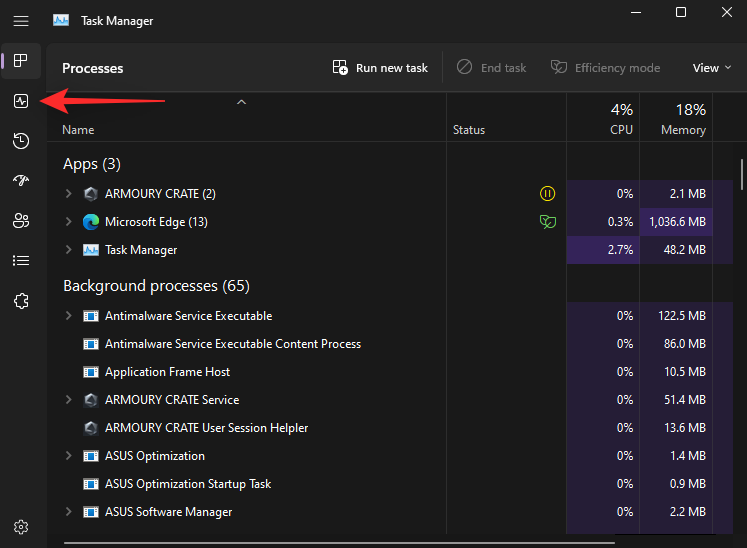
现在单击 GPU 1。
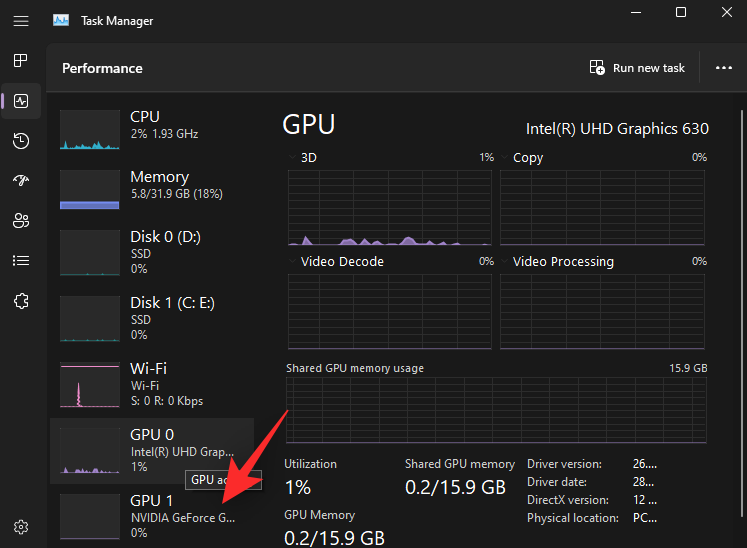
注意: GPU 0 将是您的 iGPU,但任务管理器不会显示其专用内存,而只会显示共享内存。您可以改用以下方法之一来检查您的 iGPU 支持的专用内存。
现在将向您显示专用 GPU 的性能统计信息。检查下面的统计数据。您将在专用 GPU 内存下找到您当前的 VRAM 容量 。
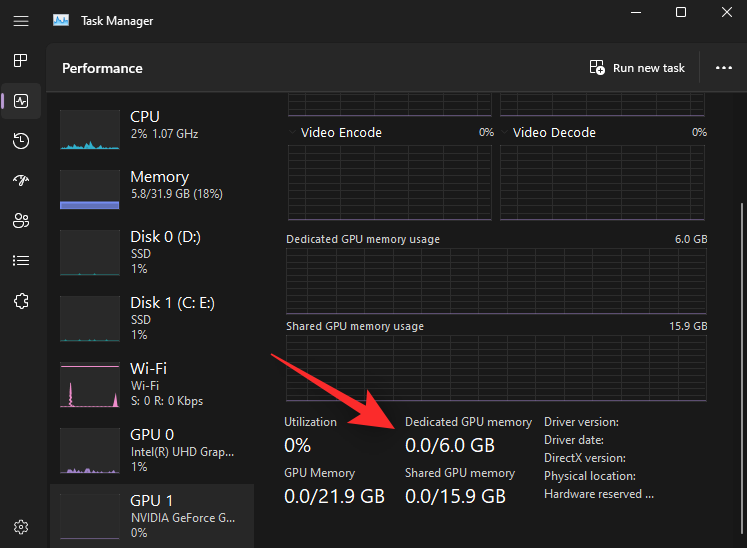
这就是您可以使用任务管理器找出您的 VRAM 的方法。
方法 2:使用 OEM 控制面板(仅限 dGPU)
所有专用 GPU 均配有 OEM 控制面板,可帮助您管理其行为和性能。此实用程序还有助于显示有关所有 GPU 规格的详细信息,包括其 VRAM 容量。根据您的 OEM,使用以下任一教程。
对于英伟达
Shift + Right-click在您的桌面上并选择Nvidia Control Panel。
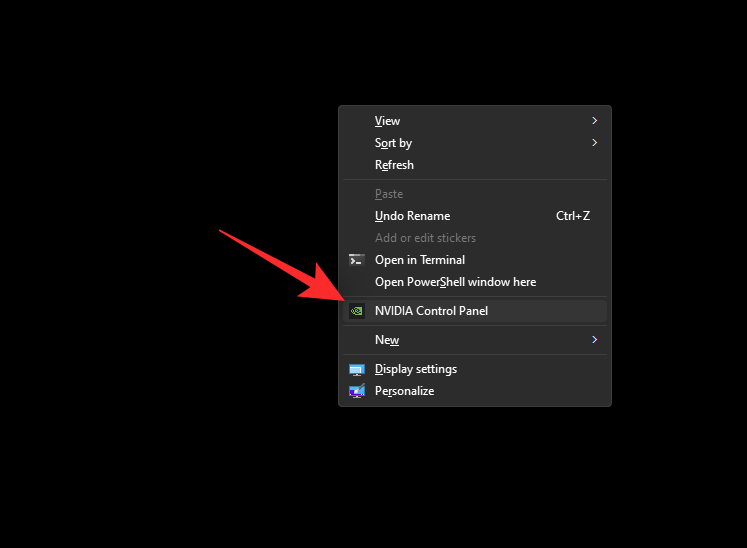
单击系统信息。
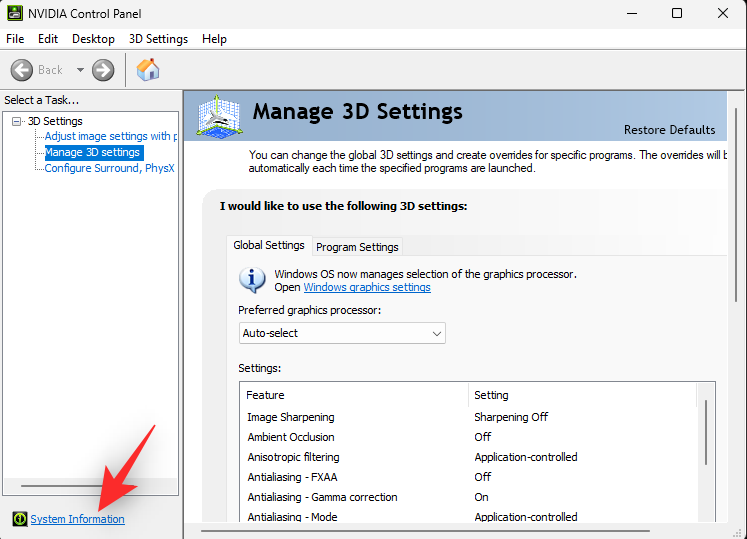
向下滚动 详细信息 部分以查找 专用视频内存。这是您的专用 GPU 的当前 VRAM 容量。
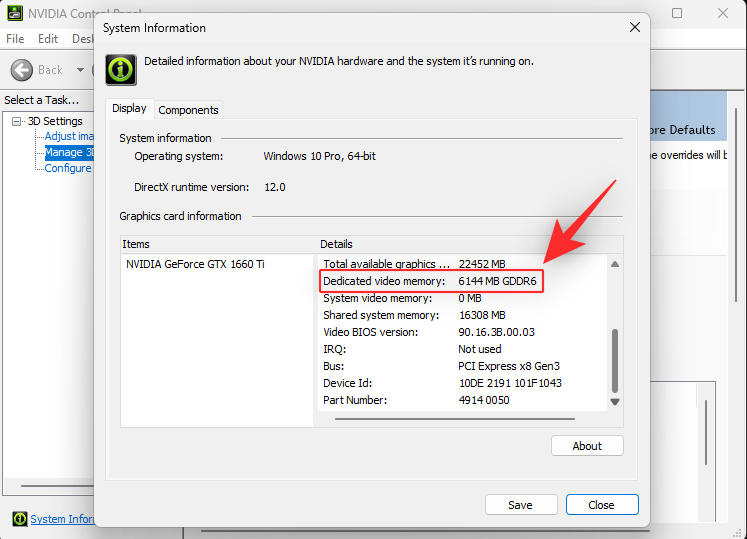
这就是您如何为您的 Nvidia 卡找到 VRAM。
对于 AMD
AMD 卡根据其型号有两种不同的实用程序。根据您 PC 上安装的当前软件,选择以下任一教程。
对于 Radeon 软件
Shift + Right-click在您的桌面上,然后选择AMD Radeon Software。单击右上角的齿轮 (  ) 图标 ,然后单击 系统。您现在将看到您的 GPU 模型以及它旁边的 VRAM 容量。您可以单击 更多详细信息以查看有关卡的更多信息。
) 图标 ,然后单击 系统。您现在将看到您的 GPU 模型以及它旁边的 VRAM 容量。您可以单击 更多详细信息以查看有关卡的更多信息。
这就是您可以使用 AMD Radeon Software 查看 VRAM 大小的方式。
对于 AMD 催化剂中心
Shift + Right-click在桌面上的空白区域,然后单击AMD Catalyst Control Center。现在,单击 左侧栏中的信息,然后选择硬件。 您将看到系统上当前安装的显卡的所有详细信息。寻找 内存大小。这是您的 GPU 的 VRAM 容量。
这就是您可以使用 AMD 催化剂中心查看 VRAM 大小的方式。
方法 3:使用显示设置
您还可以使用 Windows 显示适配器设置来查看您当前的 VRAM 容量。此方法适用于 iGPU 和 dGPU。让我们快速浏览一下。
按下Windows + i并单击 显示。
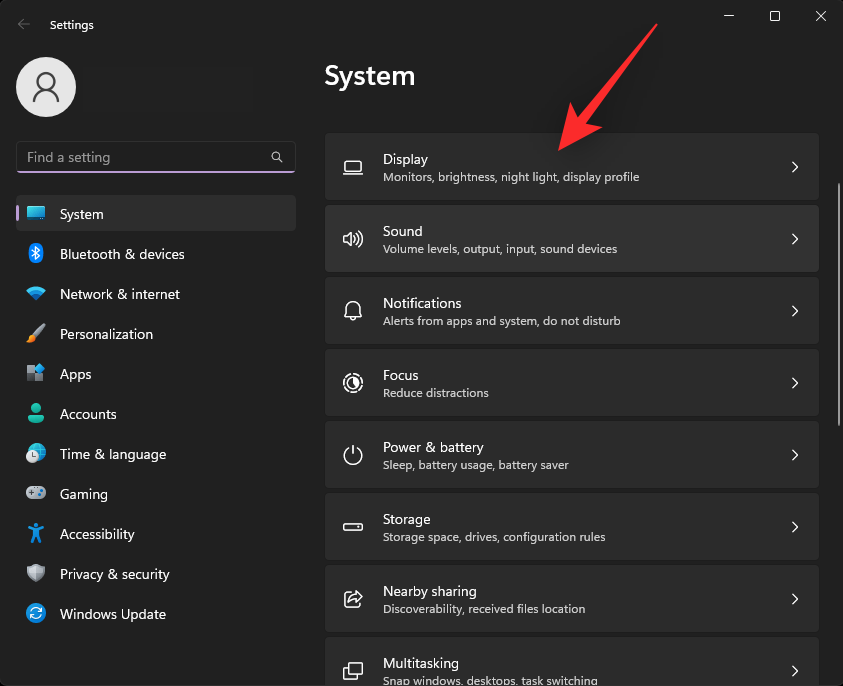
现在单击 高级显示。
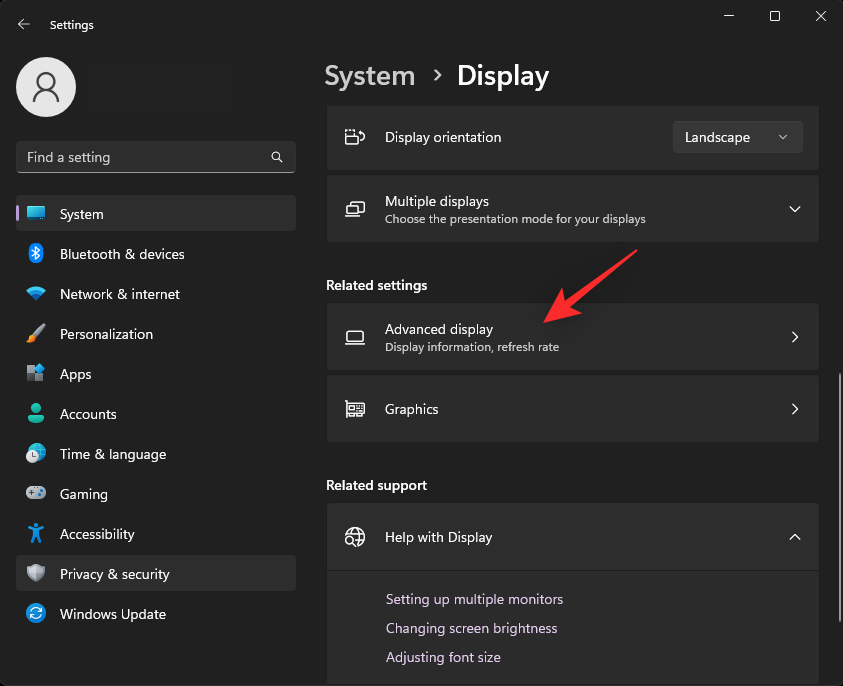
单击 显示 1 的显示适配器属性。
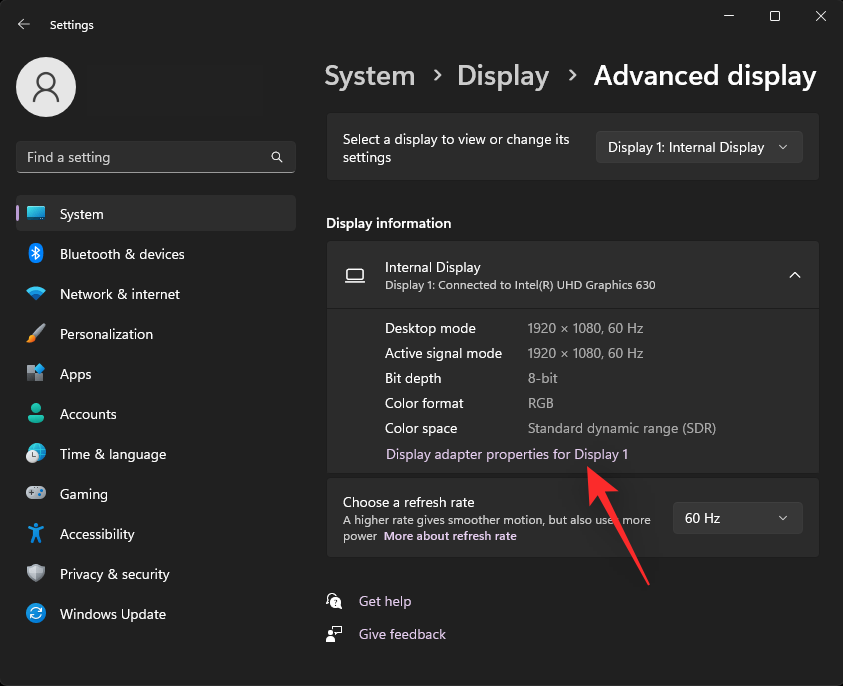
注意:如果您有一台笔记本电脑,则只能使用此方法查看IGPU的VRAM。这是因为几乎所有笔记本电脑显示器都设计为默认情况下由IGPU提供动力。您的笔记本电脑只能在必要时在图形密集的任务下切换到DGPU。
现在查找名为 Dedicated Video Memory的值。这是您选择的 GPU 的当前 VRAM 容量。
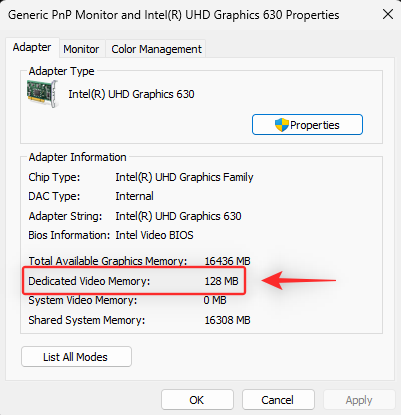
这就是您可以使用显示设置查看 VRAM 的方式。
方法四:使用 DirectX 诊断工具
按Windows + R启动运行。
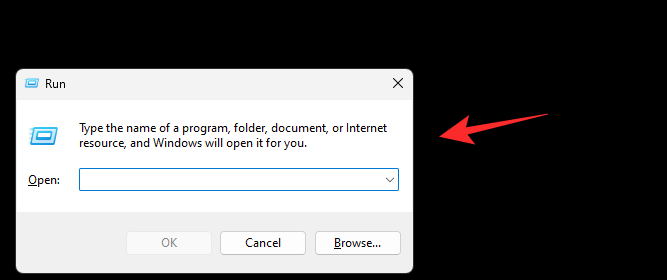
键入以下内容,然后按 Enter。如果需要,您也可以单击“ 确定”。
dxdiag
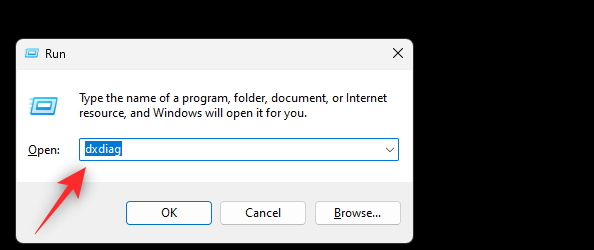
DirectX 诊断工具现在将在您的 PC 上打开。单击 顶部的显示 1 。
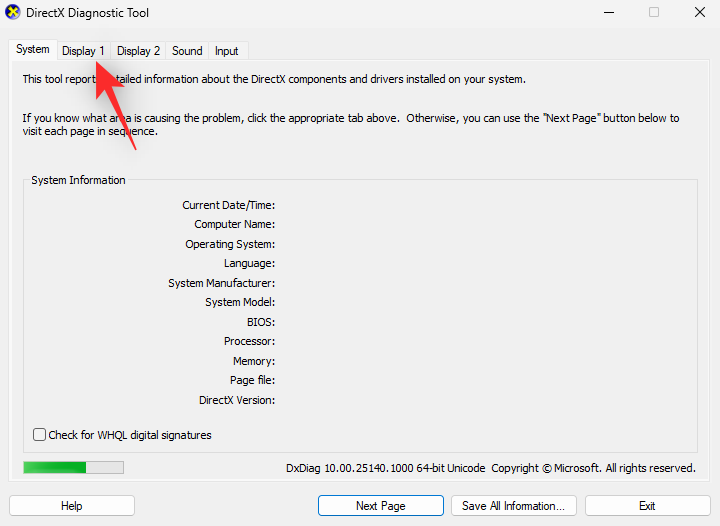
这是您的 iGPU,您会在显示内存 (VRAM)旁边找到它的 VRAM 容量。
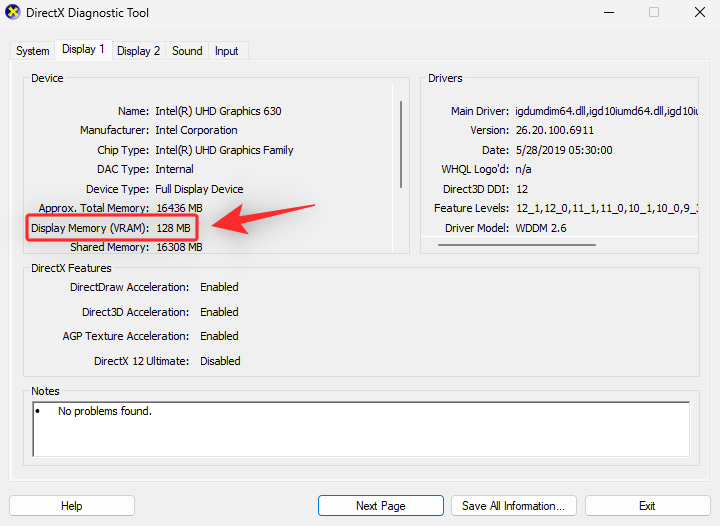
单击 显示 2。
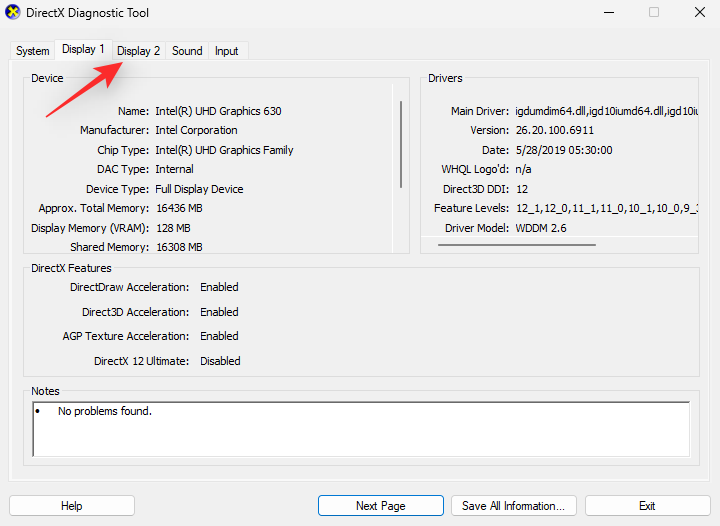
注意:这仅适用于具有专用 GPU 的系统。
您会在显示内存 (VRAM)旁边找到 dGPU 的 VRAM 容量 。
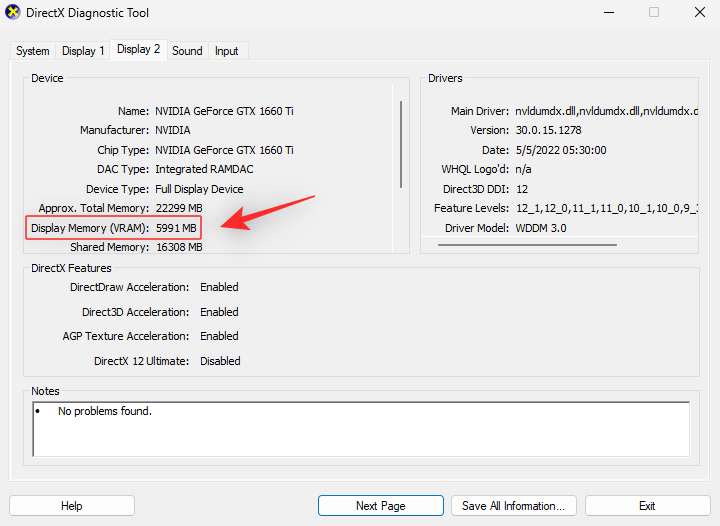
这就是您可以使用 Windows 11 中的 DirectX 诊断工具检查 VRAM 的方式。
方法五:使用第三方应用
您还可以使用第三方应用程序来检查您的 VRAM 容量。我们建议使用 HWinfo 对您的所有硬件组件进行详细分析。请按照以下步骤帮助您完成该过程。
- 下载链接
使用上面的链接下载 HWinfo。我们建议您选择便携式版本以便于访问。下载后,解压缩并 使用与您的系统相关的 .exe 文件从同一文件中启动HWinfo 。
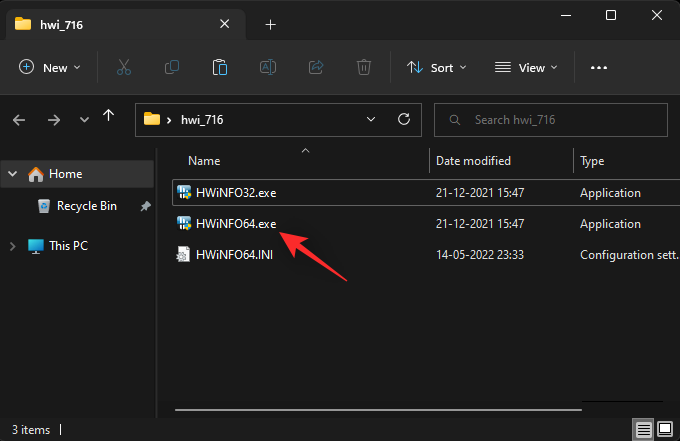
单击 运行。
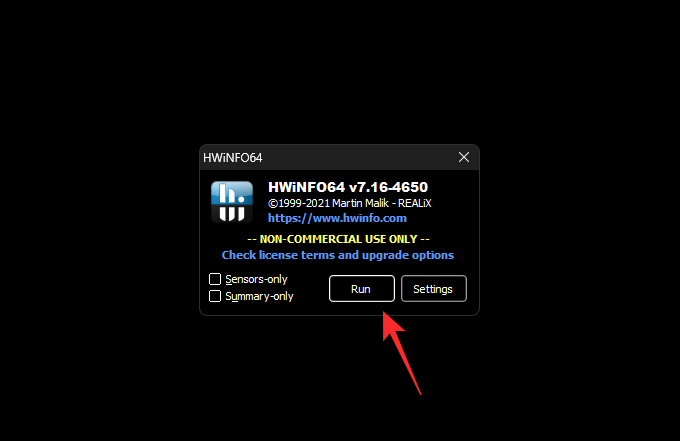
双击左侧边栏中的视频适配器。
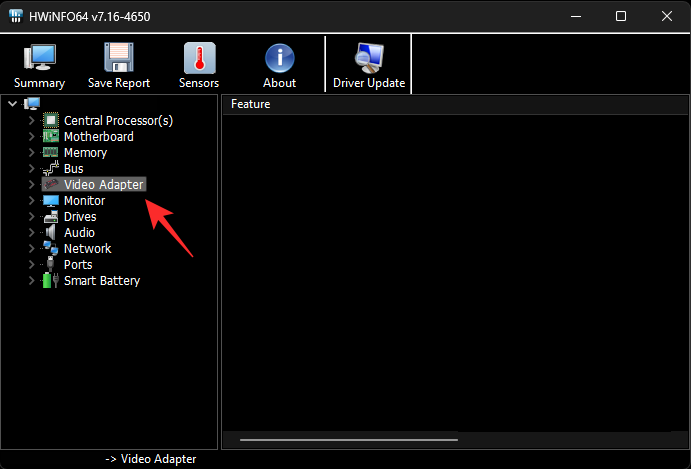
单击并选择所需的 GPU。
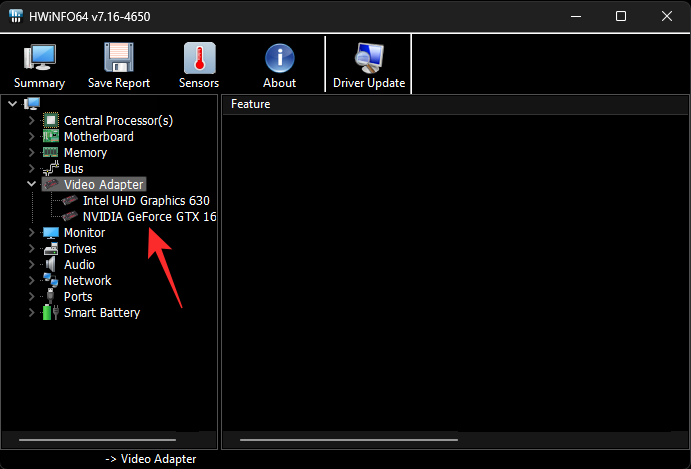
查找 右侧的视频内存 值。这是当前 GPU 的 VRAM 容量大小。
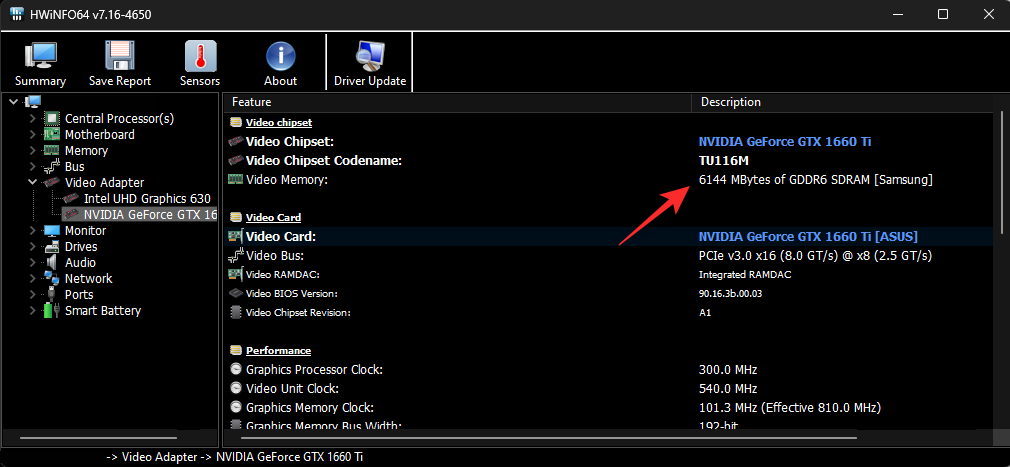
注意:您的 iGPU 可能正在使用 RAM 中的共享内存,具体取决于您的 Windows 设置。这同样会反映在 iGPU 读数中。如果您的 VRAM 容量在 HWinfo 中似乎关闭,我们建议您使用上述方法使用高级显示设置进行验证。您还可以使用 DirectX 诊断工具进行更详细的分析。
这就是使用 HWinfo 找到 VRAM 大小的方法。
今天关于《2022 年在 Windows 11 上检查 VRAM 的 5 种最佳方法》的内容就介绍到这里了,是不是学起来一目了然!想要了解更多关于电脑,笔记本电脑,HWiNFO的内容请关注golang学习网公众号!
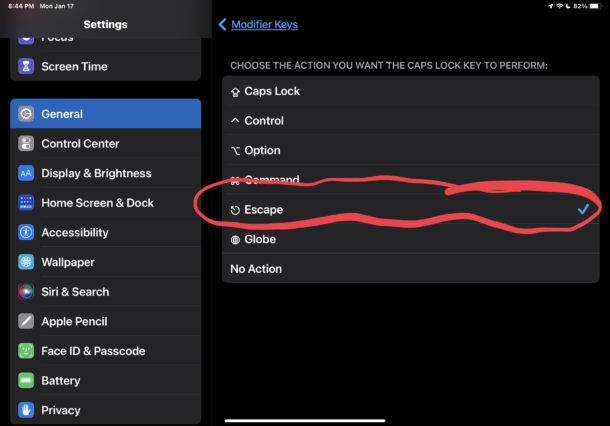 如何在 iPad 键盘上添加 Escape 键
如何在 iPad 键盘上添加 Escape 键
- 上一篇
- 如何在 iPad 键盘上添加 Escape 键
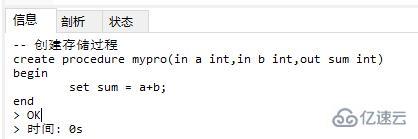
- 下一篇
- mysql存储过程的作用是什么
-

- 文章 · 软件教程 | 6小时前 |
- Coremail手机版下载与安装教程
- 463浏览 收藏
-

- 文章 · 软件教程 | 6小时前 |
- 汽水音乐官网链接及网页入口
- 468浏览 收藏
-

- 文章 · 软件教程 | 6小时前 |
- 天猫双11满减攻略与红包叠加方法
- 198浏览 收藏
-

- 文章 · 软件教程 | 6小时前 |
- PPT批量改字体技巧全攻略
- 172浏览 收藏
-

- 文章 · 软件教程 | 6小时前 |
- MSN登录入口官网最新链接2025
- 144浏览 收藏
-

- 文章 · 软件教程 | 6小时前 |
- B站官网登录入口及网页登录教程
- 492浏览 收藏
-

- 文章 · 软件教程 | 6小时前 |
- 开启WindowsDefender勒索防护,文件更安全
- 142浏览 收藏
-

- 文章 · 软件教程 | 6小时前 |
- 小红书官网入口及登录方法详解
- 441浏览 收藏
-

- 文章 · 软件教程 | 6小时前 |
- NVIDIA控制面板右键消失怎么恢复?
- 184浏览 收藏
-

- 前端进阶之JavaScript设计模式
- 设计模式是开发人员在软件开发过程中面临一般问题时的解决方案,代表了最佳的实践。本课程的主打内容包括JS常见设计模式以及具体应用场景,打造一站式知识长龙服务,适合有JS基础的同学学习。
- 543次学习
-

- GO语言核心编程课程
- 本课程采用真实案例,全面具体可落地,从理论到实践,一步一步将GO核心编程技术、编程思想、底层实现融会贯通,使学习者贴近时代脉搏,做IT互联网时代的弄潮儿。
- 516次学习
-

- 简单聊聊mysql8与网络通信
- 如有问题加微信:Le-studyg;在课程中,我们将首先介绍MySQL8的新特性,包括性能优化、安全增强、新数据类型等,帮助学生快速熟悉MySQL8的最新功能。接着,我们将深入解析MySQL的网络通信机制,包括协议、连接管理、数据传输等,让
- 500次学习
-

- JavaScript正则表达式基础与实战
- 在任何一门编程语言中,正则表达式,都是一项重要的知识,它提供了高效的字符串匹配与捕获机制,可以极大的简化程序设计。
- 487次学习
-

- 从零制作响应式网站—Grid布局
- 本系列教程将展示从零制作一个假想的网络科技公司官网,分为导航,轮播,关于我们,成功案例,服务流程,团队介绍,数据部分,公司动态,底部信息等内容区块。网站整体采用CSSGrid布局,支持响应式,有流畅过渡和展现动画。
- 485次学习
-

- ChatExcel酷表
- ChatExcel酷表是由北京大学团队打造的Excel聊天机器人,用自然语言操控表格,简化数据处理,告别繁琐操作,提升工作效率!适用于学生、上班族及政府人员。
- 3182次使用
-

- Any绘本
- 探索Any绘本(anypicturebook.com/zh),一款开源免费的AI绘本创作工具,基于Google Gemini与Flux AI模型,让您轻松创作个性化绘本。适用于家庭、教育、创作等多种场景,零门槛,高自由度,技术透明,本地可控。
- 3393次使用
-

- 可赞AI
- 可赞AI,AI驱动的办公可视化智能工具,助您轻松实现文本与可视化元素高效转化。无论是智能文档生成、多格式文本解析,还是一键生成专业图表、脑图、知识卡片,可赞AI都能让信息处理更清晰高效。覆盖数据汇报、会议纪要、内容营销等全场景,大幅提升办公效率,降低专业门槛,是您提升工作效率的得力助手。
- 3425次使用
-

- 星月写作
- 星月写作是国内首款聚焦中文网络小说创作的AI辅助工具,解决网文作者从构思到变现的全流程痛点。AI扫榜、专属模板、全链路适配,助力新人快速上手,资深作者效率倍增。
- 4528次使用
-

- MagicLight
- MagicLight.ai是全球首款叙事驱动型AI动画视频创作平台,专注于解决从故事想法到完整动画的全流程痛点。它通过自研AI模型,保障角色、风格、场景高度一致性,让零动画经验者也能高效产出专业级叙事内容。广泛适用于独立创作者、动画工作室、教育机构及企业营销,助您轻松实现创意落地与商业化。
- 3802次使用
-
- pe系统下载好如何重装的具体教程
- 2023-05-01 501浏览
-
- qq游戏大厅怎么开启蓝钻提醒功能-qq游戏大厅开启蓝钻提醒功能教程
- 2023-04-29 501浏览
-
- 吉吉影音怎样播放网络视频 吉吉影音播放网络视频的操作步骤
- 2023-04-09 501浏览
-
- 腾讯会议怎么使用电脑音频 腾讯会议播放电脑音频的方法
- 2023-04-04 501浏览
-
- PPT制作图片滚动效果的简单方法
- 2023-04-26 501浏览






